Pasos para realizar una restauración del sistema en Windows 11

Si experimentas errores o bloqueos, sigue los pasos para una restauración del sistema en Windows 11 para regresar tu dispositivo a una versión anterior.

Empresa
Paragon Software Group es un grupo de expertos en tecnología de renombre en el mercado desde hace 25 años. Se centran principalmente en la gestión del almacenamiento y han creado varias herramientas para la migración de datos, la clonación de datos, la copia de seguridad y restauración de datos y la solución de gestión de datos para todos los géneros. Desde usuarios domésticos hasta empresas de tamaño de frijoles y proyectos de hambre en el mundo, todos se benefician con sus increíbles productos.
Producto
'Paragon Drive Copy Professional' es una plataforma increíblemente construida para crear una imagen de disco duro, hacer copias de seguridad y restaurar datos, migrar datos de una PC a otra, clonar el sistema operativo a una unidad flash USB y llevarlo sobre la marcha. La migración de datos se facilita desde cualquier origen a cualquier destino. Drive Copy es una de las tareas de Hard Disk Manager que también le permite realizar copias de seguridad de datos, restaurar datos, recuperar datos, administrar particiones y clonar.
Descarga e instalación
Paragon Drive Copy 15 Professional se puede descargar desde el siguiente enlace. El archivo de instalación tiene un tamaño aproximado de 95 MB y está disponible para sistemas operativos de 32 y 64 bits. También puede utilizar la versión trail con limitaciones y operaciones virtuales durante 30 días antes de tomar una decisión. Este producto está disponible en el mercado por $ 39.95 y está disponible como versión de descarga digital o versión Box. Hay varias versiones para MAC, iOS, Android, tabletas, teléfonos inteligentes según los requisitos.
En unos pocos pasos básicos, el proceso de instalación se puede completar sin requisitos extraordinarios. Simplemente acepte el acuerdo de licencia, ingrese su información personal y elija la ubicación de instalación. En menos de un minuto, el programa se puede instalar en su sistema y estar listo para usar.
Consola
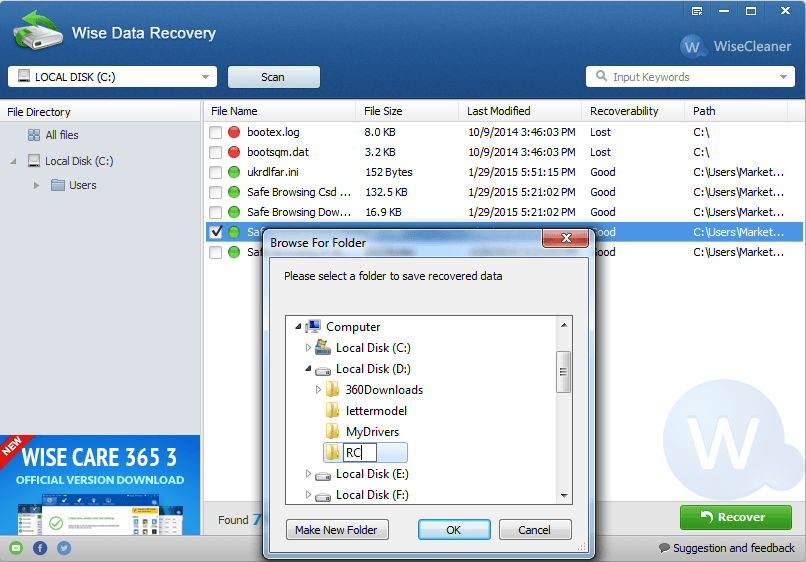
Hay dos modos diferentes, Express y Full Scale. El modo Express está diseñado en estilo Windows Tile con las funciones más recientes o avanzadas para un acceso rápido. Por otro lado, el modo Full-Scale abre la consola con características y detalles completos. Hay varios submenús en los menús desplegables principales para una variedad de opciones.
Leer también: -
10 El mejor software de administración de discos para Windows 10, ... Hay una gran cantidad de software de administración de discos para Windows para ayudarlo a crear particiones y administrarlas sin esfuerzo. Leer...
Otras opciones de menú son:
Características
Calificación y revisión del editor: 
Paragon Drive Copy Professional es un software de imagen de disco confiable. Aunque no está cargado con esas características llamativas como otros, sin embargo, tiene todo lo que un usuario normal quiere. Su interfaz fácil de usar facilitó la administración del disco con el asistente de simulación paso a paso para realizar todas las tareas de la Utilidad de disco. Solo necesitan trabajar en el servicio posventa, ya que el servicio al cliente aún debe mejorarse.
Si experimentas errores o bloqueos, sigue los pasos para una restauración del sistema en Windows 11 para regresar tu dispositivo a una versión anterior.
Si estás buscando las mejores alternativas a Microsoft Office, aquí tienes 6 excelentes soluciones para comenzar.
Este tutorial te muestra cómo puedes crear un icono de acceso directo en el escritorio de Windows que abre un símbolo del sistema en una ubicación específica de la carpeta.
¿Es Start11 mejor que la barra de tareas de Windows? Echa un vistazo a algunas de las ventajas clave que Start11 tiene sobre la barra integrada de Windows.
Descubre varias maneras de solucionar una actualización de Windows dañada si tu máquina tiene problemas después de instalar una actualización reciente.
¿Estás luchando por descubrir cómo establecer un video como protector de pantalla en Windows 11? Revelamos cómo hacerlo utilizando un software gratuito que es ideal para múltiples formatos de archivos de video.
¿Te molesta la función Narrador en Windows 11? Aprende cómo deshabilitar la voz del narrador de múltiples maneras fáciles.
Mantener múltiples bandejas de entrada de correo electrónico puede ser complicado, especialmente si tienes correos importantes en ambos. Este artículo te mostrará cómo sincronizar Gmail con Microsoft Outlook en dispositivos PC y Mac de Apple.
Cómo habilitar o deshabilitar el sistema de archivos cifrados en Microsoft Windows. Descubre los diferentes métodos para Windows 11.
Te mostramos cómo resolver el error Windows no puede iniciar sesión porque no se puede cargar su perfil al conectar a una computadora a través de Escritorio Remoto.






